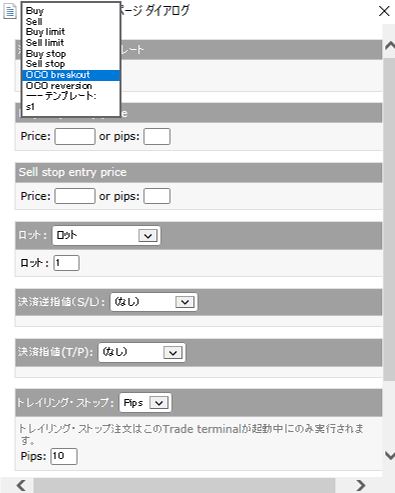Oanda Trade Terminalとは?使い方を紹介
Oanda Trade Terminalとは?
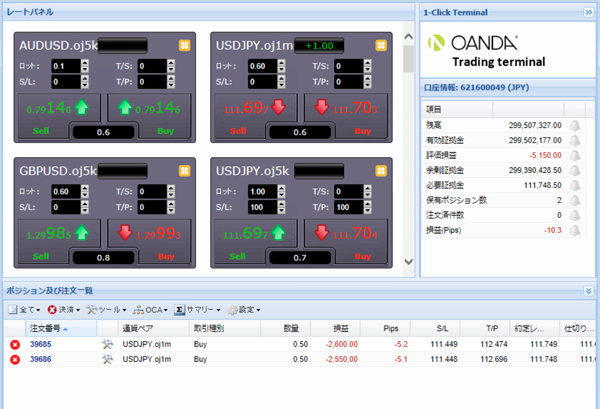
Oanda Trade TerminalはMT4(メタトレーダー4)上で次の3つを行うことを目的に作られています。
①各通貨ペアの相場状況を監視、素早い発注
ワンクリックパネルにより、レートが見やすく、素早い注文を行うことができます。またMini Terminal同様にデフォルトのMT4には無い注文方法にも対応しています。
②口座状況の監視
Oanda Trade Terminalでは口座情報を監視することができ、必要に応じアラームを設定することができます。損失が一定額になったら決済などのリスク管理を効率的に行うことができます。
③保有ポジションの管理
Oanda Trade TerminalではMT4口座内で保有しているポジションの管理を行うことができます。MT4のデフォルトのターミナルに比べ、様々な機能を装備しており、効率的にポジションの管理を行うことができます。
Oanda Trade Terminalの設定方法
Oanda Trade Terminalの起動
ナビゲーターからOanda Trade Terminalをダブルクリックするかチャートにドラッグ&ドロップすると設定画面が表示されます。Oanda Trade TerminalはEA型のインジケーターです。そのため、自動売買ができる状態にしておく必要があります。「自動売買を許可する」「DLLの使用を許可する」にチェックが入っていることを確認しOKを押すとOanda Trade Terminalが起動します。
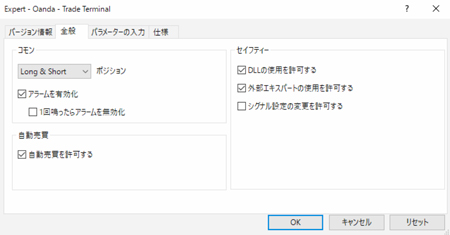
Oanda Trade Terminalの構造
Oanda Trade Terminalは主に3つの部分に分けることができます。ワンクリック注文などができるワンクリックトレードパネルの部分、口座情報をチェックする部分、ポジションと注文を管理する部門に分かれます。
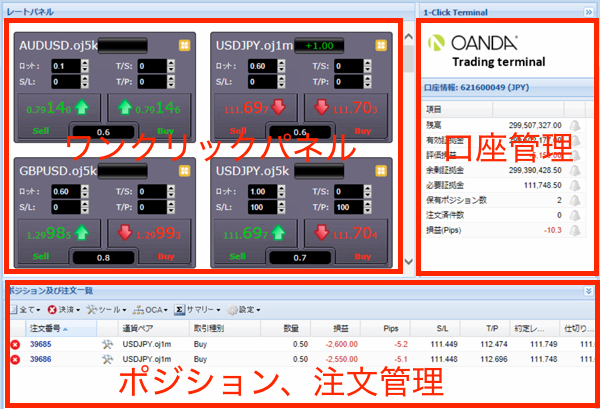
Oanda Trade Terminalの取引設定
Oanda Trade Terminalの取引の設定はポジション及び注文一覧部分のメニューの「設定」から「注文時の各種設定を選択します。
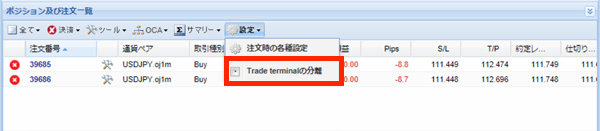
表示される設定画面でワンクリックパネルでの注文の設定を行います。
「Quick-buyとQuick-sell注文時に確認を表示」:このチェックを外すとワンクリック注文ができる状態になります。
「一括決済時に確認を表示」:このチェックを外すと一括決済時の確認画面を省略することができます。
「non-hedgingモード」:このチェックを入れると両建て不可となり、反対売買をすると決済することができるようになります。
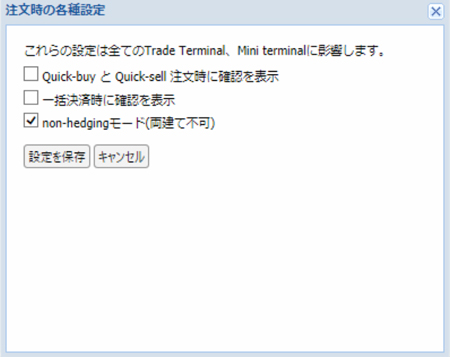
Oanda Trade Terminalの注文方法
ワンクリック注文
取引設定でワンクリック注文ができるように設定すると、ワンクリック注文ができるようになります。Oanda Trade TerminalではデフォルトのMT4にはできないストップ注文やテイクプロフィット注文を加えたワンクリック注文を出すことが可能になります。
ワンクリックパネルに表示される通貨ペアはMT4の気配値表示に表示されている通貨ペアとなるため、表示させる通貨ペアの調整はMT4の気配値表示で調整します。
ワンクリックパネルでは次の項目を設定します。
ロット:取引ロットを入力します。1.0が10万通貨になります。
S/L:ストップ注文を入れる場合はPips数で設定します。
T/S:トレールストップ注文を入れる場合はPips数で設定します。
T/P:テイクプロフィット注文を入れる場合はPips数で設定します。
設定ご、Buy(買い)またはSell(売り)を押すと注文が発注されます。
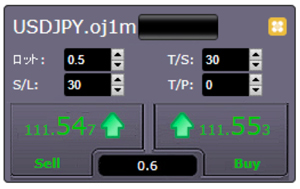
ポジションを保有中は上部にポジション量が表示されます。その部分をクリックすると決済画面に進みます。

決済画面では様々な決済を行うことができます。
次の方法から任意に選びクリックします。
全てのポジション/注文を決済/削除:保有中の全てのポジションを決済し、注文中の注文をキャンセルします。
全てのポジションを決済:保有中の全てのポジションを決済します。
全指値/逆指値注文の削除:注文中の注文を全てキャンセルします。
損益がプラスの全ポジションを決済:含み益のあるポジションを全てキャンセルします。
損益がマイナスの全ポジションを決済:含み損のあるポジションを全てキャンセルします。

注文画面からの注文
ワンクリックパネルの右上の黄色のボタンをクリックし新規注文を選択すると注文パネルが表示されます。
成行注文、指値/逆指値注文
注文パネルではデフォルトのMT4同様に成行注文、指値/逆指値注文を発注することができます。
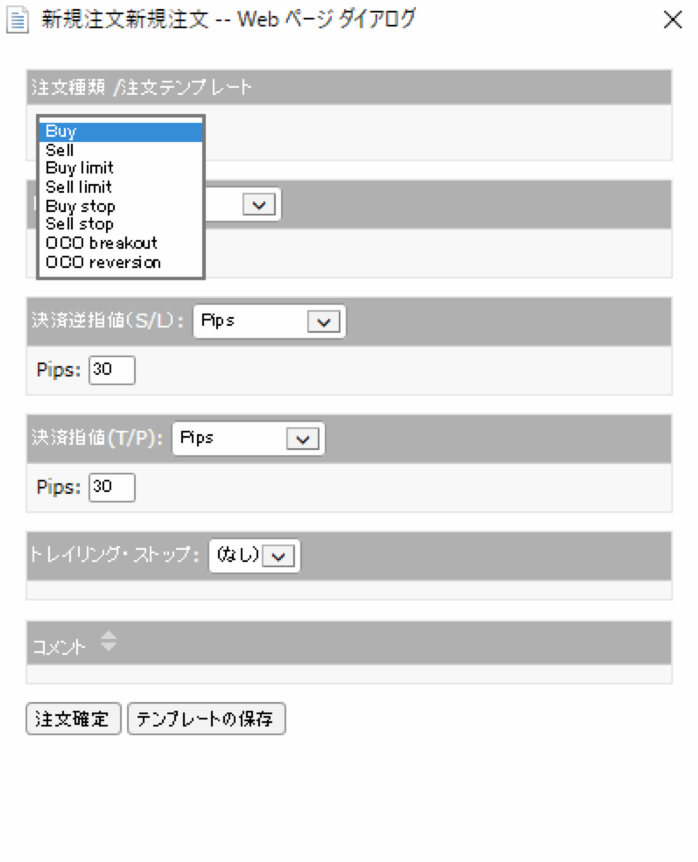
【注文の種類】
注文種類から注文の種類を選択します。
Buy:成行買い
Sell:成行売り
Buy limit:買い指値
Sell limit:売り指値
Buy stop:買い逆指値
Sell stop:売り逆指値
その他、指値/逆指値の場合は価格または現在の価格からのPips数で発注する価格を指定します。
【ロット数】
ロット数の指定は次の4つのいずれかの方法で指定します。
ロット:具体的なロット数を指定
想定損失額:固定のストップ注文を併せて発注することで想定する損失金額の中で最大のロット数を発注します。
対有効証拠金(%):損失想定額を有効証拠金に対しての割合で指定し、固定のストップ注文を置くとその範囲内で持てる最大のロット数を発注します。
対残高(%):損失想定額を残高に対しての割合で指定し、固定のストップ注文を置くとその範囲内で持てる最大のロット数を発注します。
【ストップ注文、テイクプロフィット注文、トレールストップ注文】
ストップロス(S/L)注文:価格、Pips数の他、想定損失金額、損失金額を有効証拠金に対しての一定割合(%)とし、その水準となるような価格を指定し発注する方法、損失金額を残高に対しての一定割合(%)とし、その水準となるような価格を指定し発注する方法から選択することができます。
テイクプロフィット(T/P)注文:価格、Pips数の他、想定利益金額、利益金額を有効証拠金に対しての一定割合(%)とし、その水準となるような価格を指定し発注する方法、利益金額を残高に対しての一定割合(%)とし、その水準となるような価格を指定し発注する方法から選択することができます。
トレールストップ(T/S)注文:トレールストップ注文はPips数を指定して行います。
これらの注文に関する情報を入力し、一番下の注文確定ボタンを押すと注文が発注されます。
OCO注文
OCO注文は注文発注画面から注文を行います。 一番上の注文の種類から「OCO breakout」(上下一定の水準を超えたら超えた方に順張りでエントリー、反対側の注文はキャンセル)、又は「OCO reversion」(上下一定水準に達したら逆張りでエントリー、反対側の注文はキャンセル)を選択し、その下に指定する価格、又はPips数、ロット数、ストップ注文等の付随する注文に関する情報を入力し、一番下の注文確定ボタンを押すと注文が発注されます。
注文のテンプレート化
注文画面からの注文でよく使うパターンがある場合はそれをテンプレート化し素早く呼び出すことができます。
注文画面で必要事項を入力した後に「テンプレートの保存」ボタンを押し、「保存」ボタンを押します。
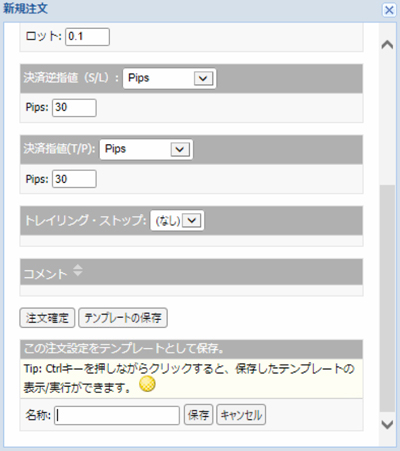
次回以降は保存したテンプレートを選択することができるようになります。

また、ワンクリックパネルの右上の黄色のボタンを押し、テンプレートで保存したものを選択すると保存した内容の注文が発注されます。
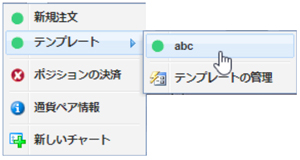
ポジション、注文の管理
ポジション及び注文の一覧の部分でポジションや未約定の注文の管理を行うことができます。
ポジションの決済、注文の取消
一番単純なポジションの決済、注文の取消の方法は各ポジション、注文の左側にある赤の×ボタンを押して決済、取消を行います。

その他の決済、取消方法①
ポジション及び注文一覧のメニューの決済ボタンを押すと各種の決済方法が表示されます。
全てのポジション/注文を決済/削除:保有中のポジションを全て決済、注文中のポジションを全て一度に削除する場合に選択します。
全てのポジションの決済:保有中の全てのポジションを全てを一度に決済する場合に選択します。
全指値/逆指値注文の削除:注文中の全ての注文を全て一度に取消する場合に選択します。
損益がプラスの全ポジションを決済:含み益のある全てのポジションを決済する場合に選択します。
損益がマイナスの全ポジションを決済:含み損のある全てのポジションを決済する場合に選択します。
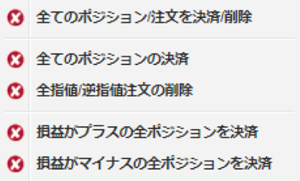
その他の決済、取消方法②
ポジション及び注文一覧のメニューのツールを選択すると決済、一部決済を選択することができポジションの決済または一部決済、注文の取消を行うことができます。
(注1)注文の場合は一部決済を選択しても注文の一部の取消にはならず、全て取消となります。
(注2)ポジションの一部決済は端数は10,000通貨以上1000通貨単位で切り上げとなります。保有通貨量が10,000通貨以下の場合は動作しません。また、割合で指定したポジション量が10,000に満たない場合は10,000に切り上げられます。
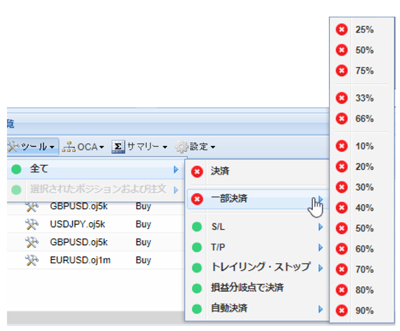
注文の変更
ポジション及び注文の一覧の部分ではストップロス注文(S/L)、テイクプロフィット注文(T/P)、トレイリング・ストップ注文の変更、損益分岐点にストップ注文またはリミット注文を変更することができます。
個々のポジション、注文に付随する注文の変更ができるほか、複数のポジション、注文のものをまとめて変更することができます。
一つのポジション、注文の変更を行う場合は該当する部分をクリックし選択した状態でメニューのツールから選択されたポジション及び注文から、該当する変更項目を選び、Pips数等の変更する事項を選択します。
複数のポジション、注文の変更を行う場合は該当するポジションをCtrlキーを押しながらクリックし選択した状態でメニューのツールから選択されたポジション及び注文から、該当する変更項目を選び、Pips数等の変更する事項を選択します。
全てのポジション、注文の変更を行う場合はメニューのツールから全てを選択し、変更項目を選択します。

OCAグループの設定
Oanda Trade Terminalで数種類の注文を一つのグループとし、一つの注文が約定したら、そのグループのほかの注文をキャンセルするOCAグループを設定することができます。
グループの設定方法
グループの設定はグループを設定したい注文を選択した状態でメニューの「OCA」から「OCAグループ作成」を選択します。
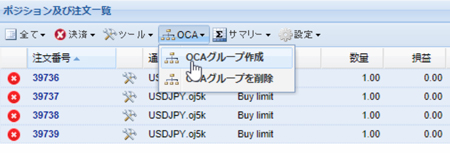
表示される設定画面でグループに入れる注文にチェックを入れ、グループ名を入力して「OCAグループ作成」ボタンを押します。
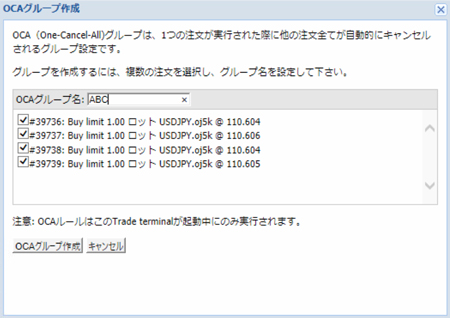
Oanda Trade Terminalの口座情報
口座情報の確認
口座情報の欄では口座残高、有効証拠金、評価損益、余剰証拠金、必要証拠金等の情報をチェックすることができます。
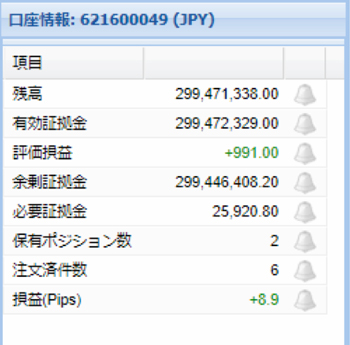
アラームの設定
Oanda Trade Terminalでは上記の口座情報が一定の水準に達した場合にアラームを鳴らすことができます。
アラーム設定項目で対象となる情報の種類を選択し、アラームレベルで条件を設定します。
そのほか、MT4にてメールの設定を行なっている場合はEメールでの通知を行うことができます。
また、一定の条件に達したら、全てのポジションを閉じて、注文中の注文も全て取消すと行った設定や全てのチャートを閉じる(自動売買の機能を全て止めることができる)といった設定をすることも可能です。
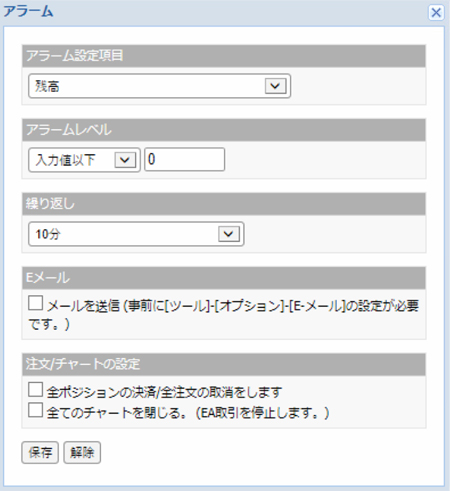
Oanda Trade Terminalの使い方の紹介動画
MT4を学びたい方へオススメコンテンツ

OANDA証券ではMT4(メタトレーダー4)の基本的な使い方を、画像や動画を用いて詳しく解説します。OANDA証券が独自開発したオリジナルインジケーターや自動売買(EA)なども豊富に提供しています。OANDA証券の口座をお持ちであれば無料で使えるので、ぜひ口座開設をご検討ください。
本ホームページに掲載されている事項は、投資判断の参考となる情報の提供を目的としたものであり、投資の勧誘を目的としたものではありません。投資方針、投資タイミング等は、ご自身の責任において判断してください。本サービスの情報に基づいて行った取引のいかなる損失についても、当社は一切の責を負いかねますのでご了承ください。また、当社は、当該情報の正確性および完全性を保証または約束するものでなく、今後、予告なしに内容を変更または廃止する場合があります。なお、当該情報の欠落・誤謬等につきましてもその責を負いかねますのでご了承ください。